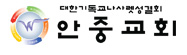교회소식

설교동영상
[알림] 동영상 중간부터 볼때 음성안나오시는 분
248
1,551
2007.11.09 22:15
| 제목 | [알림] 동영상 중간부터 볼때 음성안나오시는 분 | ||
|---|---|---|---|
★윈도우 미디어 플레이어 11버전의 경우 안정성 시험에 있으며, 사용이 불안정한 상태 이니 9버전이나 10버전을 이용해주시기 바랍니다.★
*-----------------------------------------------------
미디어 플레이어를 제거 후 재설치하여 이용하시기 바랍니다.
------------------------------------------------------*
[미디어 플레이어 버전 확인 방법]
* 버전확인방법은 시작 -> 프로그램 -> 보조프로그램 -> 엔터테인먼트 -> windows media player를 실행시킨 후 도움말에서 windows media player 정보 클릭 후 버전 확인 가능합니다.
-버전 옆에 숫자로 적혀 있는게 현재 이용하고 있는 windows media player 버전입니다.
[미디어 플레이어 10버전 삭제 후 재설치 방법]
* 윈도우 xp사용자이고 버전 10일때 윈도우 미디어 플레이어 삭제 후 설치방법 입니다.
시작 -> 설정 -> 제어판 -> 프로그램 추가/제거 를 더블클릭 후 목록에서 Windows Media Player 10을 클릭 후 변경/제거 버튼을 클릭합니다.
원래 버전으로 롤백 된다는 메시지가 뜨면 확인을 클릭하고시스템을재부팅후 http://www.microsoft.com/downloads/Browse.aspx?displaylang=ko&categoryid=4 에서 10버전으로 재설치하여 주시기 바랍니다.
만일 프로그램 추가/제거 목록에서 Windows Media Player 10 이 보이지 않는 경우는 현재 설치된 프로그램과 정렬 사이에 업데이트 표시에 체크를 해주고 windows xp software updates를 클릭 -> Windows Media Player 10 를 클릭 후 제거버튼 누른 후 진행해 주시기 바랍니다.
[미디어 플레이어 9버전 삭제 후 재설치 방법]
* 윈도우 xp,2000사용자이고 버전 9일때 윈도우 미디어 플레이어 삭제 후 설치
방법입니다.
시작 -> 설정 -> 제어판 -> 프로그램 추가/제거 를 더블클릭 후 왼쪽에 windows 구성 요소 추가/제거 를 클릭 후 wisndows 구성요소마법사 창이 열리면 구성요소 에서 Windows Media Player 만 체크를 지우고 다음을 넘겨주시기 바랍니다.
마침이 나오면 시스템을 재부팅하고
http://www.microsoft.com/korea/windows/windowsmedia/
에서 10버전으로 재설치하여 주시기 바랍니다.
오늘도 좋은 하루 되시길 바랍니다.
*-----------------------------------------------------
미디어 플레이어를 제거 후 재설치하여 이용하시기 바랍니다.
------------------------------------------------------*
[미디어 플레이어 버전 확인 방법]
* 버전확인방법은 시작 -> 프로그램 -> 보조프로그램 -> 엔터테인먼트 -> windows media player를 실행시킨 후 도움말에서 windows media player 정보 클릭 후 버전 확인 가능합니다.
-버전 옆에 숫자로 적혀 있는게 현재 이용하고 있는 windows media player 버전입니다.
[미디어 플레이어 10버전 삭제 후 재설치 방법]
* 윈도우 xp사용자이고 버전 10일때 윈도우 미디어 플레이어 삭제 후 설치방법 입니다.
시작 -> 설정 -> 제어판 -> 프로그램 추가/제거 를 더블클릭 후 목록에서 Windows Media Player 10을 클릭 후 변경/제거 버튼을 클릭합니다.
원래 버전으로 롤백 된다는 메시지가 뜨면 확인을 클릭하고시스템을재부팅후 http://www.microsoft.com/downloads/Browse.aspx?displaylang=ko&categoryid=4 에서 10버전으로 재설치하여 주시기 바랍니다.
만일 프로그램 추가/제거 목록에서 Windows Media Player 10 이 보이지 않는 경우는 현재 설치된 프로그램과 정렬 사이에 업데이트 표시에 체크를 해주고 windows xp software updates를 클릭 -> Windows Media Player 10 를 클릭 후 제거버튼 누른 후 진행해 주시기 바랍니다.
[미디어 플레이어 9버전 삭제 후 재설치 방법]
* 윈도우 xp,2000사용자이고 버전 9일때 윈도우 미디어 플레이어 삭제 후 설치
방법입니다.
시작 -> 설정 -> 제어판 -> 프로그램 추가/제거 를 더블클릭 후 왼쪽에 windows 구성 요소 추가/제거 를 클릭 후 wisndows 구성요소마법사 창이 열리면 구성요소 에서 Windows Media Player 만 체크를 지우고 다음을 넘겨주시기 바랍니다.
마침이 나오면 시스템을 재부팅하고
http://www.microsoft.com/korea/windows/windowsmedia/
에서 10버전으로 재설치하여 주시기 바랍니다.
오늘도 좋은 하루 되시길 바랍니다.